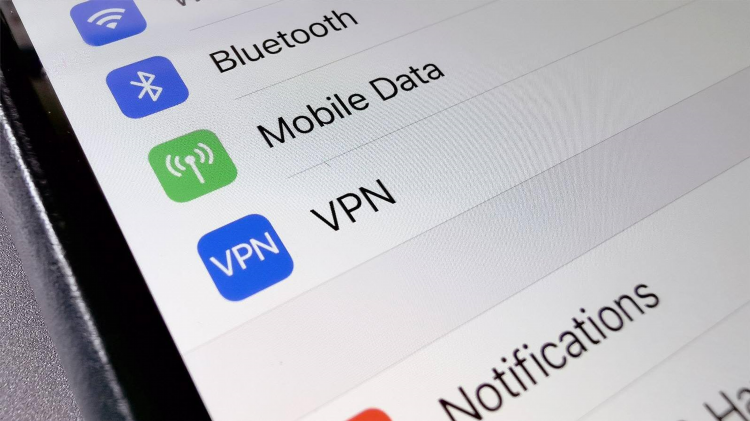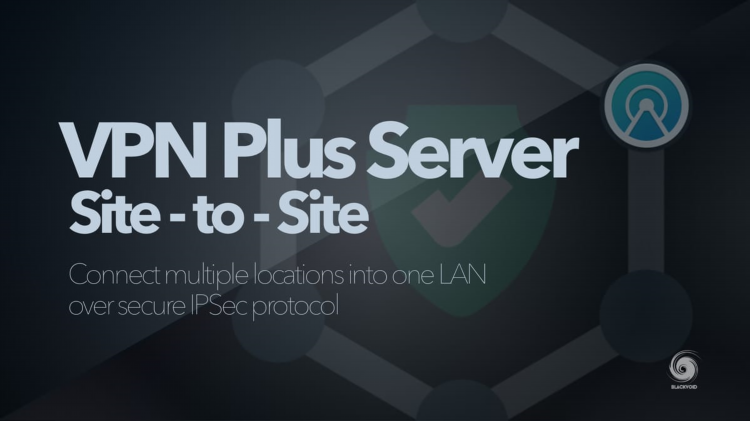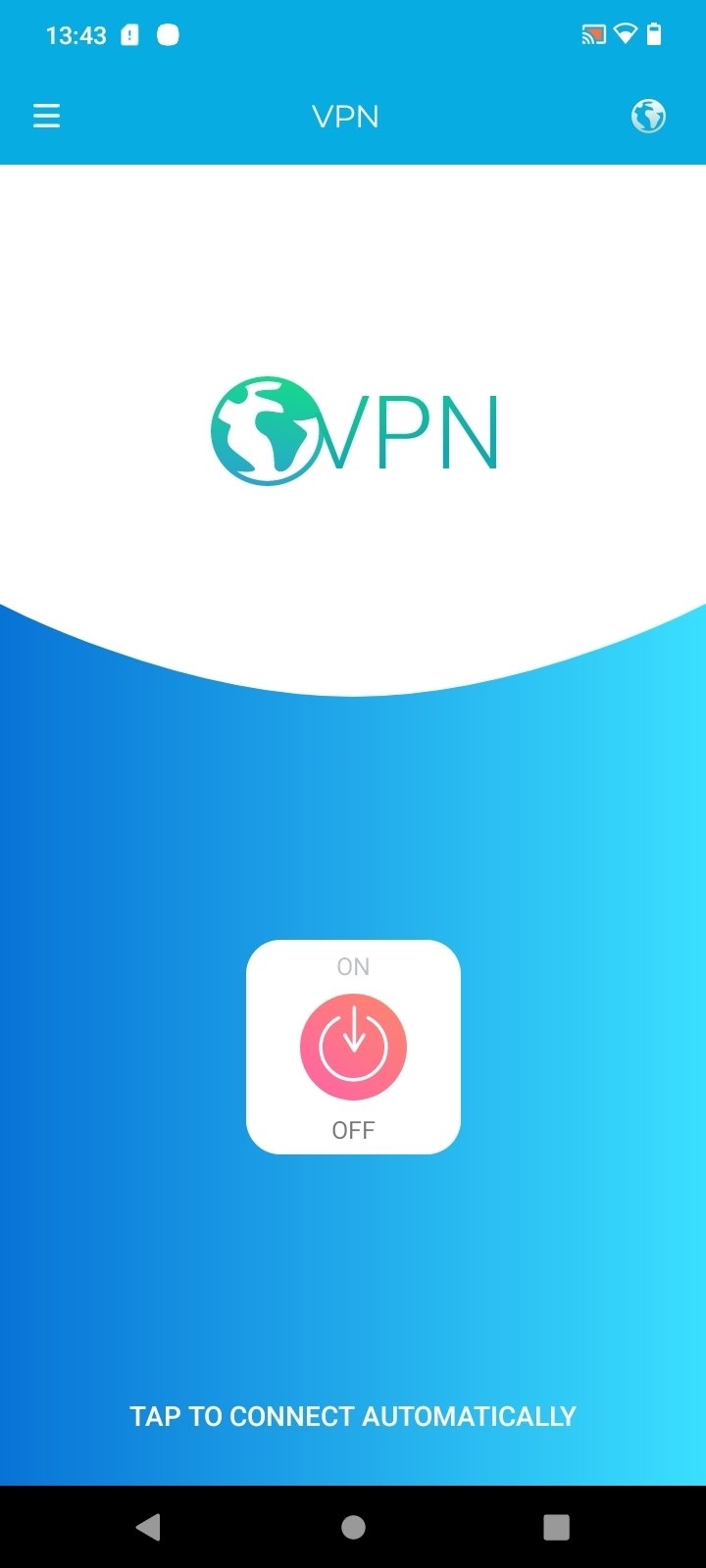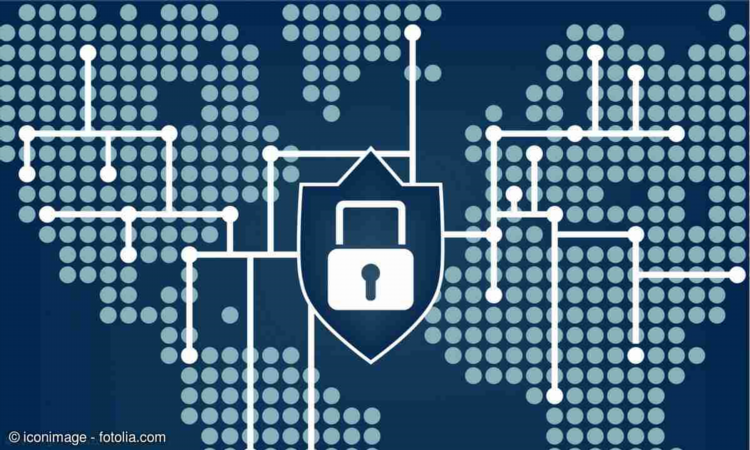Впн на компе как включить
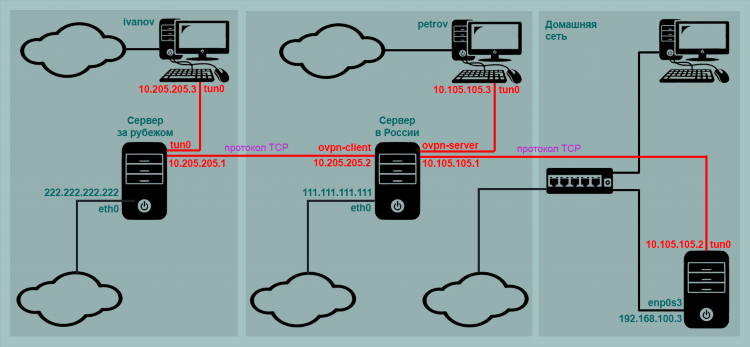
ВПН на компе: как включить
Использование виртуальной частной сети (VPN) стало неотъемлемой частью повседневной работы для многих пользователей, обеспечивая безопасность данных и анонимность в интернете. Для того чтобы включить VPN на компьютере, необходимо понимать несколько ключевых моментов, включая различные способы подключения и настройки, а также особенности работы VPN в разных операционных системах.
Что такое VPN и зачем он нужен?
VPN (Virtual Private Network) представляет собой технологию, которая позволяет создать зашифрованное соединение между компьютером пользователя и удалённым сервером. Это соединение гарантирует конфиденциальность данных, маскируя IP-адрес пользователя и защищая информацию от посторонних глаз.
VPN особенно полезен для:
-
Защиты данных при использовании общественных Wi-Fi сетей.
-
Обхода географических ограничений (например, доступ к контенту, доступному только в определённых странах).
-
Защиты от отслеживания действий пользователя в интернете.
Знание того, как включить VPN на компе, позволит пользователям обеспечить более высокий уровень безопасности и конфиденциальности в сети.
Как включить VPN на компьютере с Windows?
В операционной системе Windows существует встроенный клиент VPN, который позволяет подключиться к VPN-серверу без использования сторонних программ. Для этого необходимо выполнить несколько шагов.
Шаг 1: Открытие настроек VPN
-
Откройте «Параметры» на вашем компьютере.
-
Перейдите в раздел «Сеть и интернет».
-
В меню слева выберите «VPN».
Шаг 2: Добавление VPN-подключения
-
Нажмите на кнопку «Добавить подключение».
-
Введите необходимые данные для подключения, которые вам предоставляет ваш VPN-поставщик (название подключения, тип VPN, сервер, логин и пароль).
-
Нажмите «Сохранить».
Шаг 3: Подключение к VPN
-
В меню «VPN» выберите созданное подключение.
-
Нажмите «Подключиться».
-
Введите логин и пароль, если это необходимо.
После выполнения этих шагов VPN будет включён, и ваше соединение будет защищено.
Как включить VPN на компьютере с macOS?
Включение VPN на Mac также не требует сторонних приложений, если используется стандартное решение от macOS. Алгоритм действий схож с Windows, но имеет некоторые особенности.
Шаг 1: Открытие настроек VPN
-
Перейдите в «Системные настройки».
-
Откройте раздел «Сеть».
-
Внизу списка сетевых подключений нажмите «+», чтобы добавить новое.
Шаг 2: Настройка VPN-подключения
-
В выпадающем списке выберите тип соединения «VPN».
-
Укажите нужные параметры подключения (тип VPN, адрес сервера, имя пользователя и пароль).
-
Нажмите «Создать».
Шаг 3: Подключение к VPN
-
Выберите созданное подключение в списке.
-
Нажмите «Подключиться».
Теперь VPN будет активирован и ваш интернет-трафик будет защищён.
Использование сторонних приложений для включения VPN
Если встроенные решения операционной системы не устраивают или требуют дополнительных функций, можно использовать сторонние приложения для включения VPN. Программы, такие как NordVPN, ExpressVPN, CyberGhost и другие, предлагают более широкий функционал и дополнительные возможности.
Для подключения через сторонние приложения достаточно:
-
Скачать и установить приложение на компьютер.
-
Войти в свой аккаунт (если он уже есть) или зарегистрироваться.
-
Выбрать сервер, к которому хотите подключиться.
-
Нажать кнопку подключения.
Такие приложения обычно предлагают удобный интерфейс и автоматическое подключение, что упрощает процесс.
Как включить VPN через маршрутизатор?
Если необходимо обеспечить защиту для нескольких устройств в сети, можно настроить VPN на маршрутизаторе. Это обеспечит защищённое подключение для всех устройств, подключённых к вашему маршрутизатору, без необходимости настройки VPN на каждом отдельном устройстве.
Для настройки VPN на маршрутизаторе нужно:
-
Получить доступ к настройкам маршрутизатора через браузер.
-
В разделе «VPN» или «Сетевые настройки» ввести данные для подключения.
-
Сохранить изменения и перезагрузить маршрутизатор.
Этот способ требует немного больше технических знаний и зависит от модели маршрутизатора, но он может быть удобен для пользователей с несколькими устройствами.
Преимущества и недостатки использования VPN на компьютере
Использование VPN на компьютере имеет несколько явных преимуществ, но также есть и некоторые ограничения.
Преимущества:
-
Защита данных: VPN шифрует интернет-трафик, что делает данные пользователя недоступными для злоумышленников.
-
Обход географических блокировок: VPN позволяет получать доступ к контенту, который заблокирован в вашем регионе.
-
Анонимность: VPN скрывает ваш настоящий IP-адрес, обеспечивая анонимность в сети.
Недостатки:
-
Снижение скорости интернета: В связи с шифрованием данных скорость соединения может снизиться.
-
Необходимость подписки на сервисы: Для использования большинства VPN-сервисов требуется платная подписка.
-
Проблемы с совместимостью: Некоторые сайты или сервисы могут блокировать VPN-соединения, что усложняет доступ к ним.
FAQ
1. Как долго можно использовать VPN на компьютере?
VPN можно использовать на компьютере столько, сколько необходимо. Подключение остаётся активным до тех пор, пока вы не отключите VPN или не выйдете из сети.
2. Как выбрать лучший VPN для компьютера?
При выборе VPN важно обращать внимание на скорость соединения, количество серверов в разных странах, политику конфиденциальности и поддержку устройств. Популярные сервисы, такие как NordVPN, ExpressVPN и другие, обеспечивают высокий уровень безопасности и стабильности.
3. Можно ли использовать бесплатный VPN?
Бесплатные VPN-сервисы существуют, однако они часто имеют ограничения по скорости, количеству доступных серверов и уровню безопасности. Рекомендуется использовать платные решения для более надёжной защиты.
4. Что делать, если VPN не подключается?
Если VPN не подключается, рекомендуется проверить правильность введённых данных, проверить состояние интернет-соединения и перезагрузить устройство. В случае проблем с сервером VPN-сервиса, попробуйте выбрать другой сервер или обратиться в поддержку.
5. Как отключить VPN на компьютере?
Для отключения VPN достаточно открыть настройки подключения и выбрать опцию «Отключить» или завершить работу приложения VPN.